MT4は世界中から高い人気を得ているツールで、インジケーターを自由にカスタマイズできます。
しかしMT4の取引画面には国内FX取引ツールのようにスプレッドが表示されていません。
今回はMT4でスプレッドを表示させる方法を紹介します。
インジケーターをダウンロードする方法とデフォルト機能を利用して表示させる方法があるので、自分に合った方法で表示させてください。
これからMT4で取引をはじめようと考えている人は参考にしてください。
FXとは何?知っておきたいFXの基礎を初めての人にもわかりやすく解説
※本ページにはPRが含まれます。
このページのもくじ
MT4にスプレッドを表示させるインジケーターを紹介
MT4にスプレッドを表示させるインジケーターを紹介します。
シンプルに表示するものから、スプレッド以外の数値も同時表示してくれるものまであります。
色々な取引状況に対応できるので、気になる人はインジケーターをダウンロードしてみましょう。
スプレッドをチャート画面に表示させるインジケーター
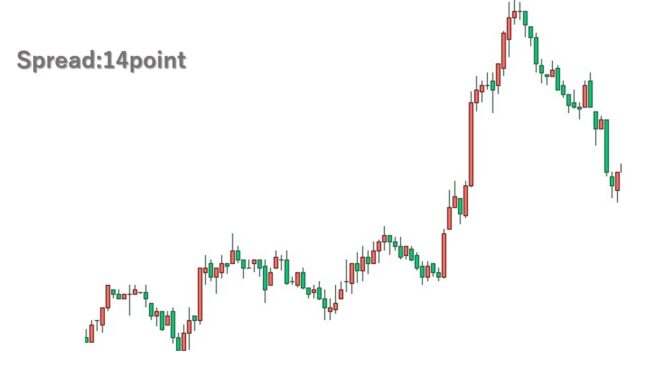
スプレッドをチャート画面の左上に表示させるインジケーターがあります。
非常にシンプルなものとなっていますが、MT4ではチャート画面にスプレッドを表示するデフォルト機能はありません。
気配値画面から毎回スプレッドを確認する必要があるので、チャート画面に表示させられるインジケーターは非常に助かります。
画面を組み替える必要がなくなるのでおすすめです。
買値・売値を表示するインジケーター
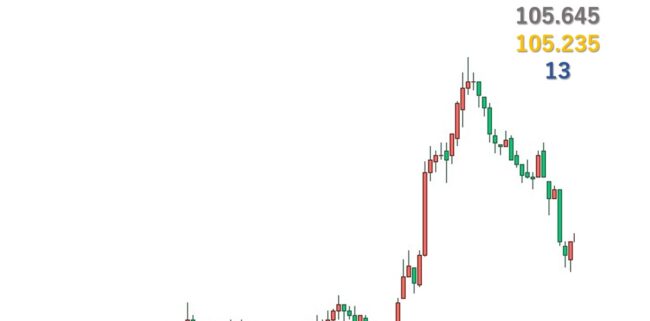
スプレッドを単純に表示するのではなく、買値・売値・スプレッドを表示してくれるインジケーターがあります。
買値と売値を瞬時に把握できるので、短期売買している人達も戸惑うこと無くスプレッドを把握できます。
配色も見やすくなっているので、売値・買値を常に確認したいという人におすすめです。
スプレッドラインを表示するインジケーター
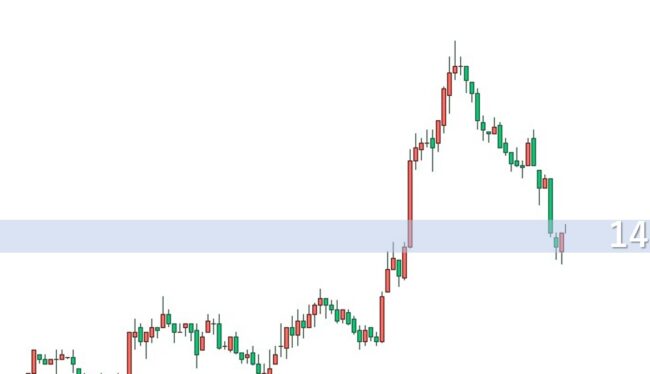
スプレッドをライン状にして表示するインジケーターがあります。
ライン上の幅が広ければ広い程スプレッドが広がっていることが可視化できます。
スプレッド幅のpipsもラインに表示されているので数字で把握することも可能です。
スプレッドを表示しているラインはデフォルトで濃い青色になっています。
色は設定画面で変更することが不可能なので、コードから変更しましょう。
水平線で表示するシンプルなインジケーターもある
買値・売値の数値を水平線で表示するシンプルなインジケーターもあります。
スプレッド幅が可視化しやすく、チャート画面も見やすいのでシンプルに理解したい人におすすめです。
ローソク足の確定時間とスプレッドを表示するインジケーター
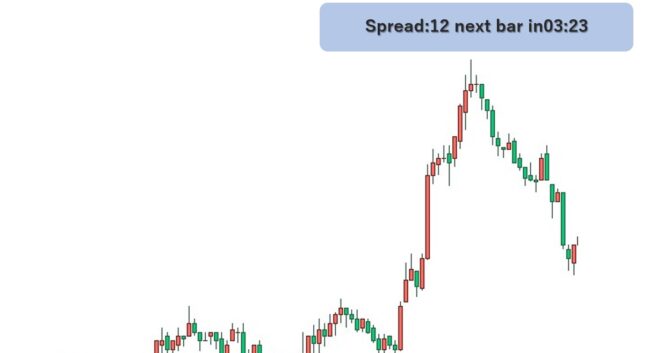
ローソク足の実体が確定するまでの残り時間とスプレッド幅を表示するインジケーターがあります。
ローソク足の実体が確定するまでの残り時間を表示する機能は他の取引ツールについていないことが多いので、残り時間も知りたい人はMT4がおすすめです。
残り時間とスプレッドを表示できるので、直近のレート変動を読み取るのに便利です。
スワップポイントとスプレッドを表示するインジケーター
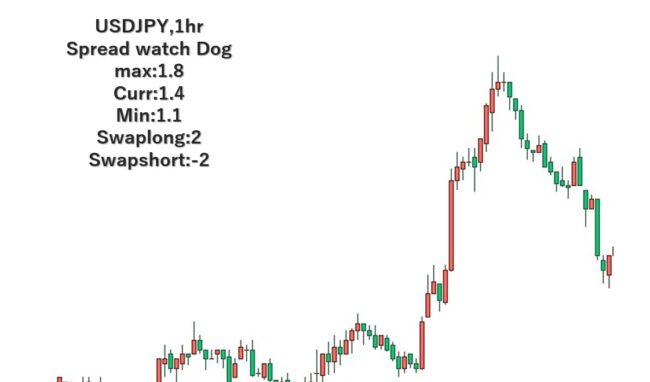
スワップポイントとスプレッドを同時に表示するインジケーターがあります。
このインジケーターはスワップポイントを確認するだけでなく、インジケーターを起動してから現在までのスプレッド幅の最大幅と最小幅を記録し、現在のスプレッド幅がどのくらい大きいか相対的に表示してくれます。
スプレッド幅が拡大しているのか縮小しているのか状況把握することが可能です。
インジケーターをダウンロードするのが面倒な人はデフォルト機能がおすすめ
インジケーターをダウンロードしてスプレッドを表示させるのは面倒くさいという人は、デフォルト機能からスプレッドを表示させましょう。
MT4にはスプレッドを表示させる画面はデフォルト機能に存在します。
しかし、チャート画面上にスプレッドを表示できないので煩わしくおもうトレーダーもいます。
特に問題のない人はデフォルト機能を利用してスプレッドを表示させましょう。
MT4の取引画面から通貨ペア一覧を表示する
MT4の取引画面を開きチャート画面の左に通貨ペア一覧を表示します。
MT4は取引画面を好きな組み合わせでカスタマイズできるので、通貨ペア一覧の場所も好きな場所に移動することができます。
取引画面を邪魔したくないという人は、目立たたない場所に設置しましょう。
「通貨ペア/ピッド/アスク」を右クリックして「スプレッド(r)」を選択する
通貨ペア一覧の「通貨ペア/ピッド/アスク」を右クリックして「スプレッド(r)」を選択すると気配値画面の所にスプレッドが表示されます。
チャート画面を全画面にすると、気配値画面を見ることができなくなるので、スプレッドを見ながら取引したい人はチャート画面と気配値画面のバランスを考えましょう。
スプレッドを表示させるインジケーターをダウンロードできるおすすめサイト
スプレッドを表示させるインジケーターは、無料で配布しています。
有料で購入できるインジケーターもありますが、スプレッド表示させたいだけの人は無料のインジケーターで充分満足できます。
異様に高いインジケーターが売られていることもあるので、詐欺ソフトを購入しないように注意しましょう。
MQL5プログラムマーケット
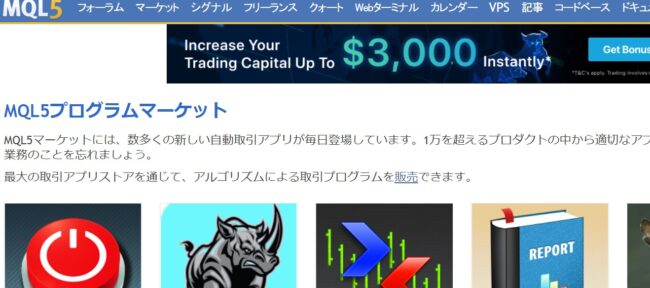
MQL5プログラムマーケットは毎日数多くの新しい自動取引アプリやインジケーターが登場しています。
搭載されているプログラムは1万以上も超えています。
膨大な量から好みのインジケーターを利用できるのでおすすめです。
Gogo jungle
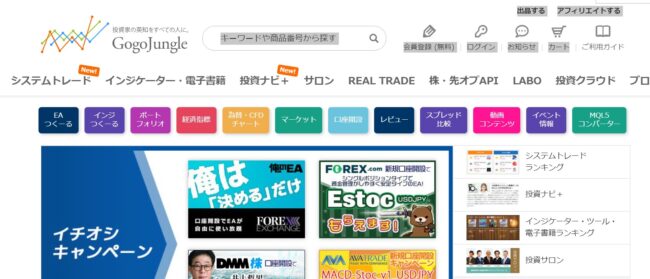
Gogo JungleはインジケーターやEAソフト位を購入することができます。
GOgo JungleはMQL5プログラムマーケットと同じで有料販売しているインジケーターもあります。
スプレッド表示レベルであれば無料で手に入るので、コストをかけたくない人は無料のインジケーターを選びましょう。
MT4にスプレッドを表示させるインジケーターをダウンロードするときの注意点
MT4にスプレッドを表示させるインジケーターをダウンロードするときの注意点をまとめました。
- 詐欺ツールを購入しない
- インジケーターを組み込むのが面倒な人はデフォルト機能を活用しよう
- 配色変更できるか確認しよう
MT4のインジケーターは稀に高額販売していることがあります。
スプレッドを表示させるインジケーターの場合詐欺として提供している人は少数ですが、EAソフトもダウンロードすると考えている人は詐欺に気をつけましょう。
詐欺ツールを買わない
スプレッドを表示させるインジケーターでの詐欺はほぼありえませんが、テクニカル分析で勝率○○%アップするインジケータ等で高額のソフトは詐欺の可能性があります。
FX取引系の詐欺は年々増加しているので気をつけましょう。
FX自動売買の詐欺に注意!嘘に騙された実例と主な詐欺手口・勧誘詐欺や無料詐欺の見分け方と対策方法
デフォルト機能で確認することも可能
MT4のスプレッド表示は、デフォルト機能で表示することも可能です。
無理にインジケーターを利用する必要がないので、デフォルト機能でも問題ないという人はデフォルト機能をおすすめします。
配色変更できないインジケーターもある
スプレッド表示するインジケーターの中に、配色を設定できないインジケーターもあります。
最初から配色を設定変更できるインジケーターか確認しておきましょう。
設定の中に配色設定がない場合、自分でコードを開いて色のコードを変更する必要があります。
MT4でスプレッドを表示させる方法は2種類ある
MT4でスプレッドを表示させる方法は2種類あることがわかりました。
インジケーターのダウンロードは簡単にできるので、自分の好みに合わせてインジケーターを組み合わせてみましょう。






